分析具有變體的程序
您可以使用程序變體,準確探索程序如何開發和找出有問題情節 (例如,事件數量異常多的轉換變體) 的所有可能方式。 變體的數量讓您可以準確找出程序中發生最頻繁的情節。 如此一來,您就可以輕鬆快速地判斷哪些程序情節需要注意。
仔細檢查程序變型可協助您找出程序中發生的各種情節和狀況。 依變體進行篩選後,就可以輕鬆地將所分析的程序限制為只有那些對達成分析最終目標有意義的部分或情節。 程序變體是經過組織的的活動序列,會對應到分析程序中至少一個案例的過程。 程序中所有依相同序列執行相同活動的案例都屬於一個變體。
確定事件相應變體和排列的決定性條件都是事件開始時間。
變體挖掘屬性
與根據預設使用活動產生但可切換至資源視點 (類似於程序圖中的社交圖) 的程序圖相似,變體清單是使用選取的挖掘屬性所產生。 同樣地,可以使用不同的相關事件記錄屬性 (例如,部門、工廠或地區) 來產生變體概觀。 此選取項目與程序圖中挖掘屬性的選取項目無關。
變體名稱
程序變體是程序挖掘的結果。 無論是否有任何套用的篩選條件,這些變體都有以一致方式使用的數字標示在所有程序分析畫面上。
變體畫面的元件
若要開啟變體畫面,請移至打開檢視表,並選取左側功能表上的變體。
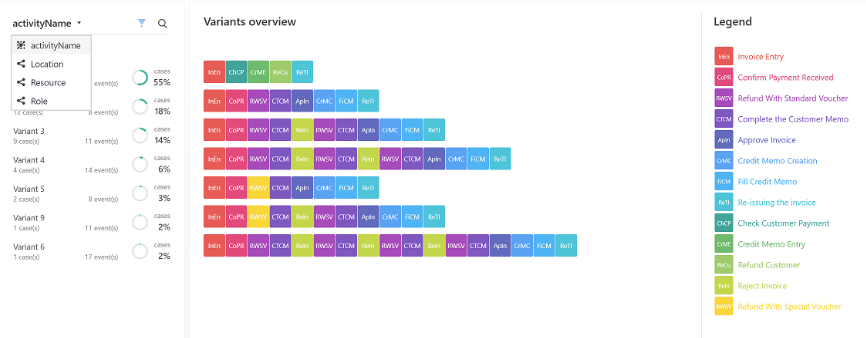
預設畫面包含三個面板:
屬性面板
在功能表旁邊的第一個面板中,您會看到程序變型的清單。 這預設是依據變體中案例發生次數所排序。
選取 (...),以依據事件計數或效能來排序變體清單。 可能還會看到財務選項。 這只有當程序中有財務屬性時才能使用。 效能和財務排序準則包含可用子準則的清單,這會啟用更多用於排序的選項。
依案例計數排序會顯示單一案例中變體的案例總數。 選取排序準則名稱旁邊的向上或向下箭頭,以變更排序順序 (遞增或遞減)。
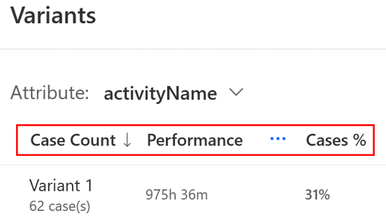
變體概觀面板 (變體 DNA)
所選變體的所有案例都會出現在中央面板中。 這也是您可以看到變體 DNA 的地方。
變體 DNA 讓您可以:
取得目前已開啟是否檢視中找到的所有程序變體的視覺化概觀
概略解程序的程序特性和變體
一窺程序標準化等級
找出差異或重複的模式
找出變體的相似性
若要顯示變體 DNA:
請確定清單中未選取任何變體。
在功能表旁邊第一個面板的清單中選取任何可用的變體,以選取變型。
圖例面板
在變體概觀面板中列出縮寫的完整名稱。
在案例中搜尋特定資料
您可以取得變體的特定資料。 在左面板案例計數欄中選取變體時,您會看到三個索引標籤:
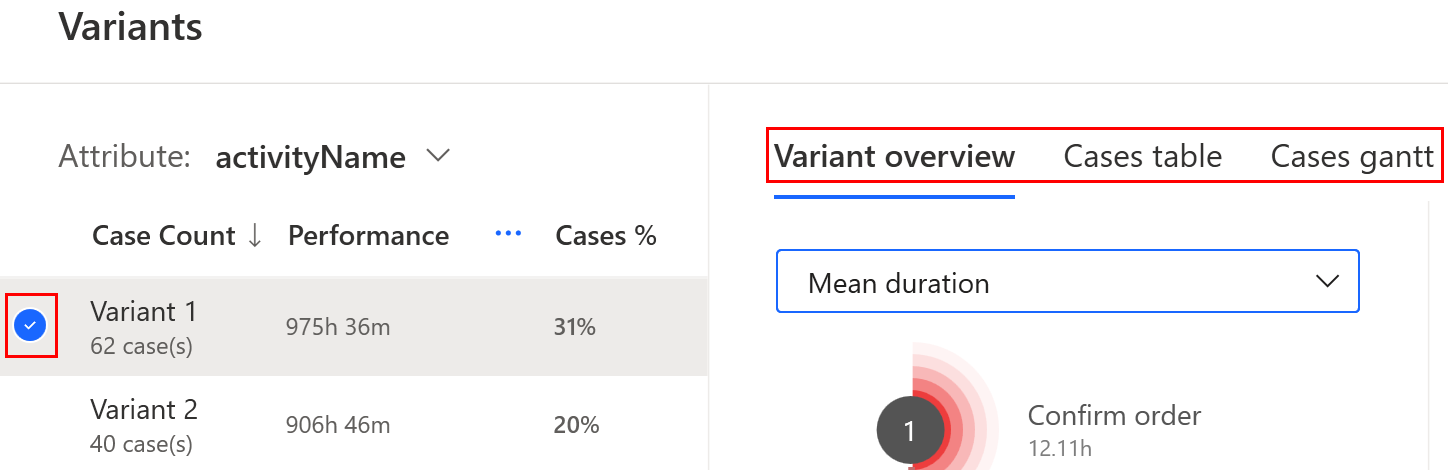
變體概觀索引標籤
取得左側活動的程序圖,您可在那裡的變體概觀索引標籤中觀察變體的活動與邊緣期間。所選變體計量的統計指示器會出現在右側。 圖表會顯示隨時間變化的案例分佈。 藍色部分表示整體分佈。 橙色部分表示選取的變體。
案例資料表索引標籤
在案例資料表索引標籤中個別探索每個問題。在中央面板中有變體之下所有案例的清單,都依其案例識別碼排序。 每個問題都可以個別進行探索。
若要查看其開發的詳細資料,請在案例識別碼欄中選取案例編號。 所選案例的事件會出現在右欄中。
案例甘特圖索引標籤
案例在案例甘特圖索引標籤的時間表上的發展。可使用下列有關每個案例的資訊:
案例的開始和結束時間
所執行活動的名稱
時間表中活動期間的視覺效果
平行旗標表示活動會與另一個活動並存執行。
在時間表上可以清楚地看到這兩個並行進行的活動。
其他活動的目前活動完成後的等待時間
在活動的時間進度中選取黑點時,會顯示該活動的所有相關資訊。
自訂設定
在變體畫面中變更任何面板或索引標籤中的設定。
在右上方的功能表中,選取檢視設定。
從一般設定、期間設定、活動標籤和行事曆設定中選擇。
每個活動都預設會有其本身的色彩。 使用活動標籤,為所有具有相同標籤的活動顯示相同的色彩。
選取儲存。